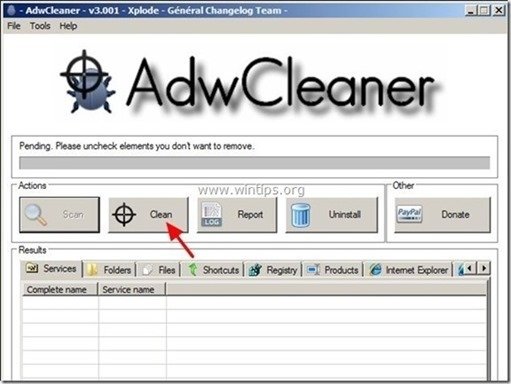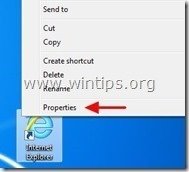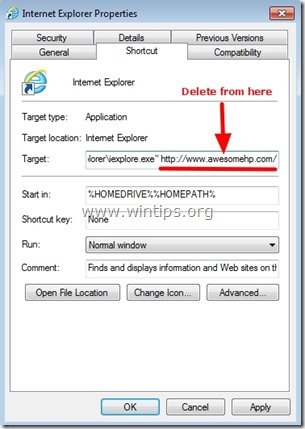Sommario
“ Awesomehp.com " è un browser hijacker fornito in bundle all'interno di altri programmi di installazione di software libero e, una volta installato sul computer, modifica la pagina iniziale di Internet in " www.a wesomehp.com " e cambia il motore di ricerca Internet in " awesomehp.com ", che effettua reindirizzamenti di navigazione e visualizza pubblicità di fornitori sconosciuti. Il motore di ricerca " awesomehp.com "Il programma di installazione dannoso modifica i collegamenti del browser Internet aggiungendo il seguente argomento alle loro proprietà: " http://www. awesomehp.com /... ” .
"A wesomehp.com ” può essere installato sui comuni browser Internet (Internet Explorer, Chrome o Firefox) se l'utente non presta attenzione alle opzioni di installazione del software libero (comunemente).
Per rimuovere "A wesomehp " redirect-hijacker dal computer e ripristinare le impostazioni di ricerca del browser , seguire i passaggi indicati di seguito:

Come rimuovere " Awesomehp.com " reindirizzamento della ricerca dal browser Internet (Internet Explorer, Mozilla Firefox, Google Chrome).
Passo 1: Pulire gli adware e le voci dannose del Registro di sistema utilizzando "AdwCleaner".
1. Scaricare e salvare l'utility "AdwCleaner" sul desktop.
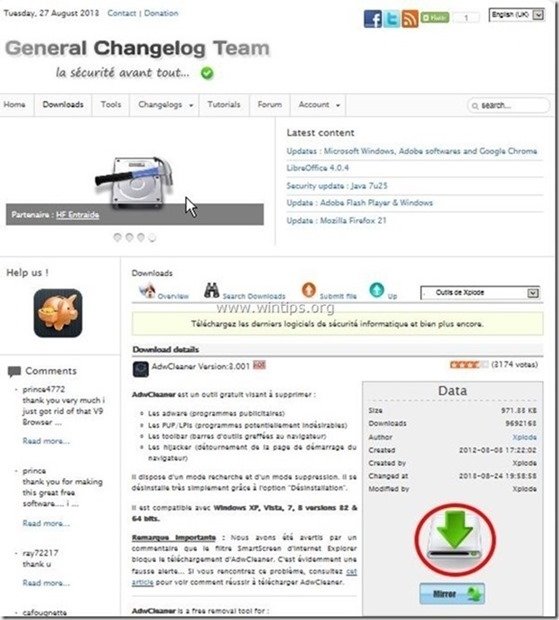
2. Chiudere tutti i programmi aperti e Doppio clic per aprire "AdwCleaner" dal desktop.
3. Stampa " Scansione ”.
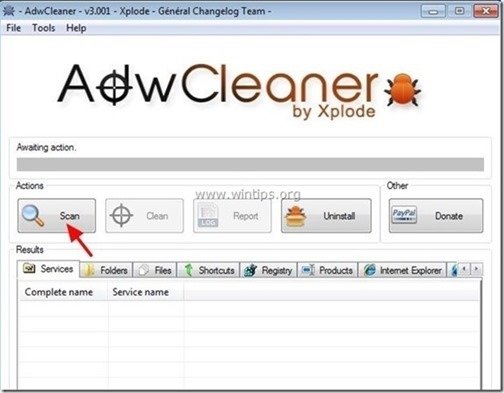
4. Al termine della scansione, premere "Pulito " per rimuovere tutte le voci dannose indesiderate.
4. Stampa " OK " a " AdwCleaner - Informazioni" e premere " OK " di nuovo per riavviare il computer .
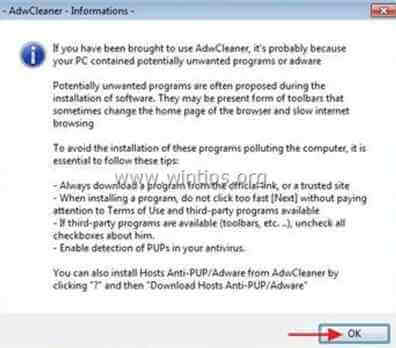
5. Al riavvio del computer, chiudere " Informazioni "AdwCleaner (readme) e proseguire con il passo successivo.
Passo 2: Rimuovere " awesomehp.com " dal collegamento del browser Internet.
1. Cliccate con il tasto destro del mouse sull'icona del vostro browser Internet e scegliete " Proprietà ”.
Avviso*: È necessario eseguire la stessa operazione per tutti i collegamenti al browser Internet, compresi quelli presenti nell'elenco dei programmi e nella barra delle applicazioni.
2. Sulla " Scorciatoia ", guardare nella scheda " Obiettivo " e cancellare il campo" http://www.awesomehp.com/... ” scritto dopo " iexplore.exe " (per la scorciatoia di IE) o " firefox.exe " (per la scorciatoia di Firefox) o " chrome.exe " (per la scorciatoia di chrome) e scegliere " OK " *
* Stampa " Continua " quando viene chiesto di " Fornite all'amministratore il permesso di modificare queste impostazioni ”.
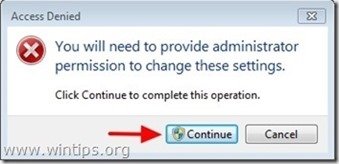
3. Proseguire fino al passo successivo.
Fase 3. Rimuovere i programmi potenzialmente indesiderati (PUP) con Junkware Removal Tool.
1. Scaricare ed eseguire JRT - Junkware Removal Tool.

2. Premere un tasto qualsiasi per avviare la scansione del computer con " JRT - Strumento di rimozione Junkware ”.
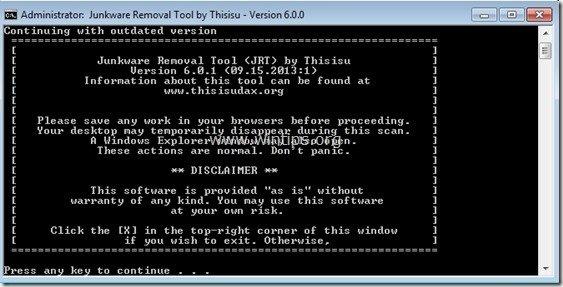
3. Siate pazienti finché JRT non scansiona e pulisce il vostro sistema.

4. Chiudere il file di registro di JRT e poi riavvio il computer.
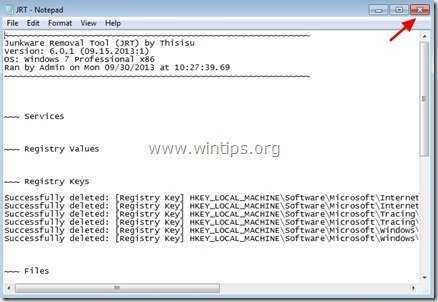
Passo 4. Assicurarsi che "awesomehp.com "Le impostazioni della pagina di ricerca vengono rimosse dal browser Internet.
Internet Explorer, Google Chrome, Mozilla Firefox
Internet Explorer
Come rimuovere " Impostazioni della pagina di ricerca "awesomehp.com da Internet Explorer.
1. Dal menu principale di Internet Explorer, fare clic su: " Strumenti "  e scegliere " Opzioni Internet ".
e scegliere " Opzioni Internet ".
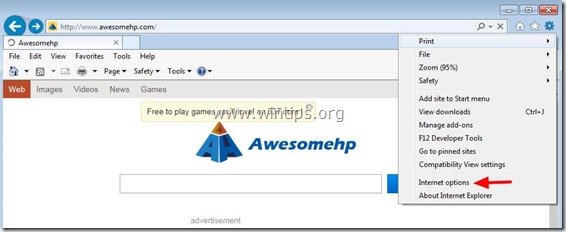
2. A " Generale ", cancellare la homepage indesiderata " http://www.awesomehp.com " da " Pagina iniziale " e tipo la vostra homepage preferita (ad esempio www.google.com)

3. A " Ricerca ", premere " Impostazioni " in Ricerca sezione.
Avviso*: Se si desidera modificare le impostazioni di ricerca in Internet Explorer mentre si è nella finestra principale di Internet Explorer, basta premere il tasto " Ingranaggio "icona  (in alto a destra) e scegliere " Gestione dei componenti aggiuntivi " .
(in alto a destra) e scegliere " Gestione dei componenti aggiuntivi " .
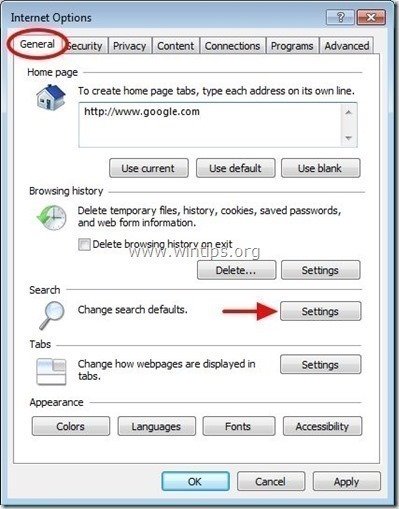
4. Su " Fornitori di ricerca ", scegliere e " Imposta come predefinito " un provider di ricerca diverso da quello indesiderato " Fantastico". ricerca fornitore.
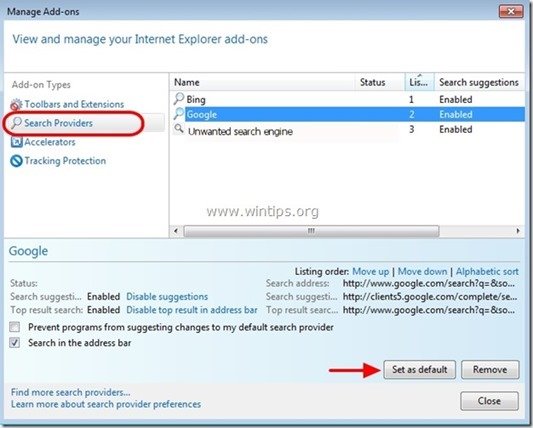
5. Scegliere quindi la voce " Fantastico " fornitore di ricerca e fare clic su Rimuovere .
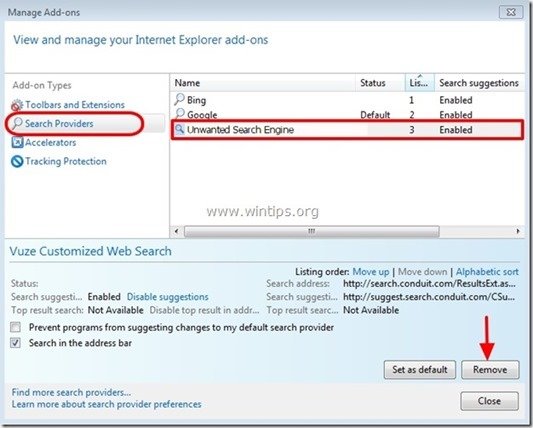
6. Chiudere tutte le finestre di Internet Explorer e riavvio il tuo browser .
7. Procedere a Passo 5 .
Google Chrome
Come rimuovere " awesomehp.com " Impostazioni della pagina di ricerca da Google Chrome.
1. Aprire Google Chrome e andare al menu chrome  e scegliere " Impostazioni ".
e scegliere " Impostazioni ".
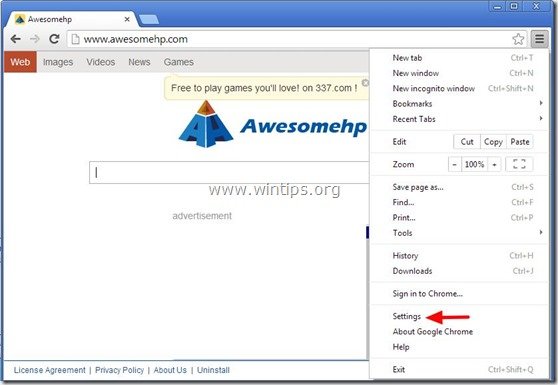
2. Trova il " All'avvio " e scegliere " Imposta pagine ".
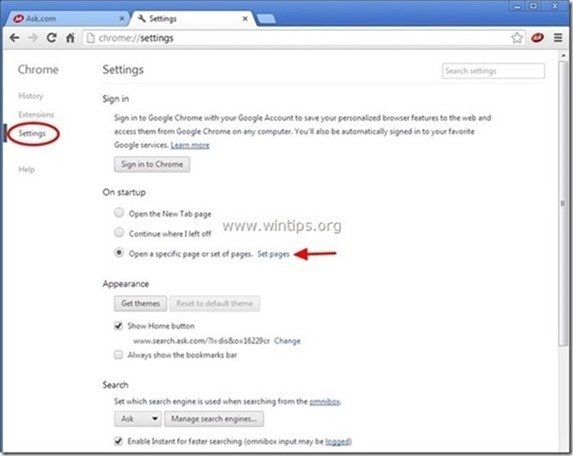
3. Cancellare il " http://www. awesomehp.com " dalle pagine di avvio premendo il tasto " X " sulla destra.
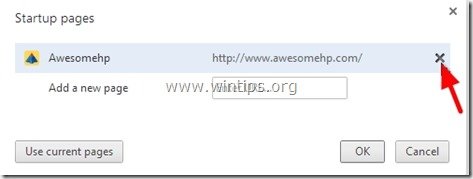
4. Impostare la pagina di avvio preferita (ad esempio http://www.google.com) e premere " OK ".
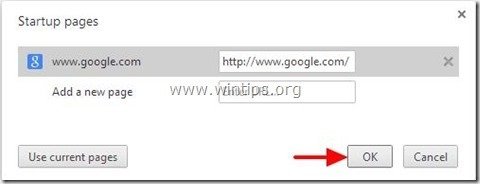
5. Sotto " Aspetto ", verificare che sia abilitata l'opzione " Mostra il pulsante Home " e scegliere " Cambiamento ”.
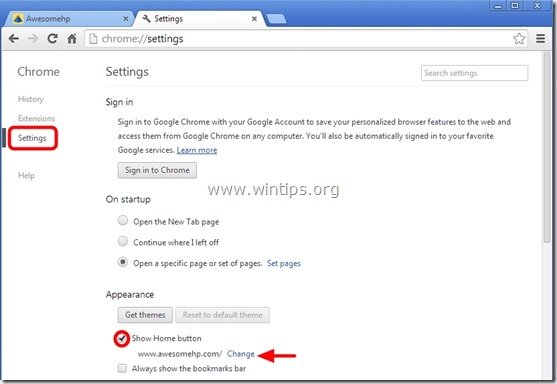
6. Cancellare il " http://www. awesomehp.com " da " Aprire questa pagina ".
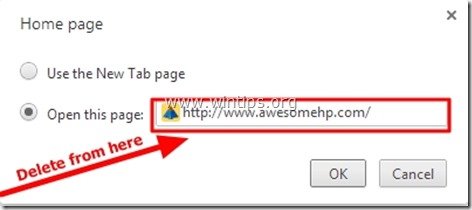
7. Tipo (se volete) la vostra pagina web preferita per aprirsi quando si preme il tasto " Pagina iniziale " (ad es. www.google.com) oppure lasciare questo campo vuoto e premere " OK ”.
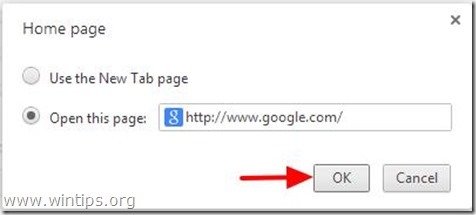
8. Vai a " Ricerca " e scegliere " Gestire i motori di ricerca ".
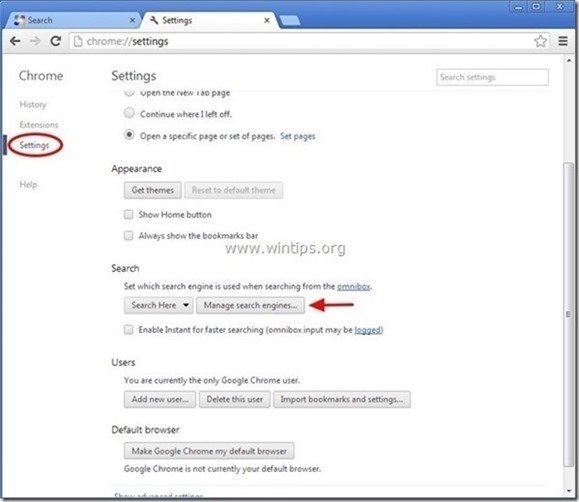
9. Scegliere il motore di ricerca predefinito preferito (ad es. ricerca su Google) e premere " Rendere predefinito ".
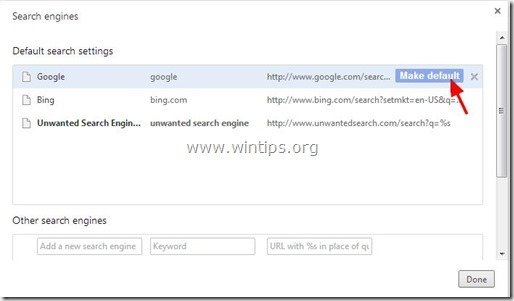
10. Quindi (1) scegliere la voce " Fantastico ” motore di ricerca " a wesomehp .com " e rimuoverlo premendo il tasto " X " a destra. (2) Scegliere " Fatto " per chiudere " Motori di ricerca ".
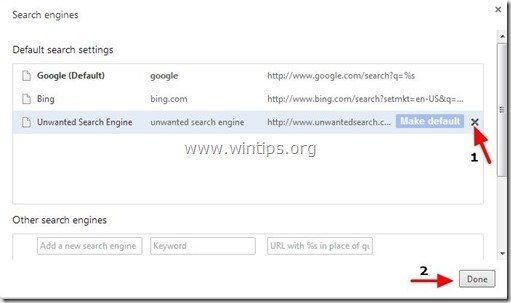
8. Chiudere tutte le finestre di Google Chrome e p rocedere a Passo 5 .
Mozilla Firefox
Come rimuovere “ Fantastico .com " Impostazioni della pagina di ricerca da Mozilla Firefox.
1. Cliccare su " Firefox" pulsante del menu in alto a sinistra della finestra di Firefox e andare su " Opzioni ”.
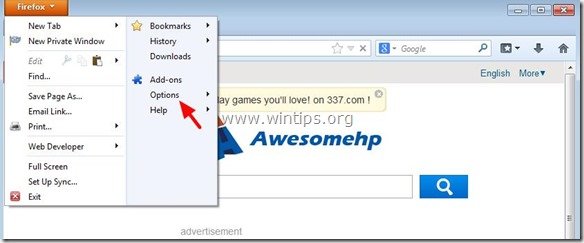
2. In " Generale ", cancellare la homepage indesiderata: " http://www.a wesomehp .com ” pagina da " Pagina iniziale " e digitate la vostra homepage preferita (ad esempio, http://www.google.com).
Stampa " OK " al termine.
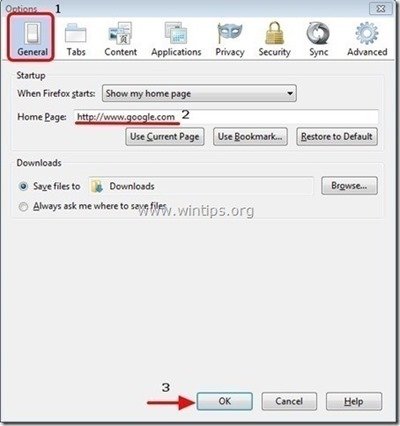
3. Dal menu di Firefox, andare su " Strumenti " > " Gestione dei componenti aggiuntivi ”.
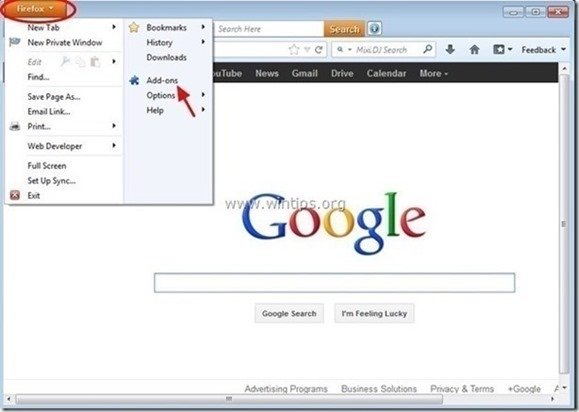
4. Chiudere tutto Firefox finestre e riavviare Firefox .
5. Nella casella URL di Firefox digitate il seguente comando: about:config & stampa Entrare .
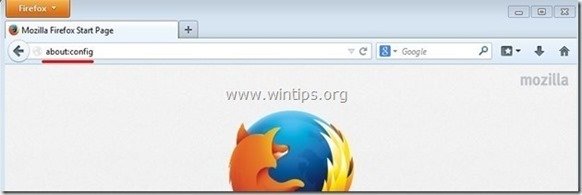
6. Clicca su " Farò attenzione, lo prometto ".
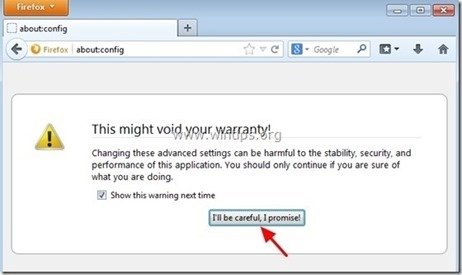
7. Nella casella di ricerca digitare: " fantasticohp ” & stampa Entrare.
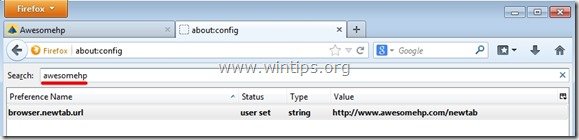
8. Ora fare clic con il tasto destro del mouse su ogni " http://www.awesomehp.com" valore trovato e selezionare " Reset ”.
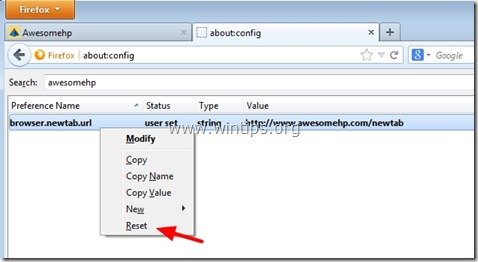
9. Chiudere tutto Firefox e procedere all'apertura della finestra Passo successivo .
Passo 5. Pulire il computer non deve rimanere minacce dannose.
Scaricare e installare uno dei programmi anti-malware GRATUITI più affidabili oggi per ripulire il computer dalle restanti minacce dannose. Se volete rimanere costantemente protetti dalle minacce malware, esistenti e future, vi consigliamo di installare Malwarebytes Anti-Malware PRO:
Protezione MalwarebytesTM
Rimuove spyware, adware e malware.
Inizia subito il download gratuito!
1. Eseguire " Malwarebytes Anti-Malware" e consentire al programma di aggiornarsi all'ultima versione e al database dannoso, se necessario.
2. Quando sullo schermo viene visualizzata la finestra principale di "Malwarebytes Anti-Malware", scegliere la voce " Eseguire una scansione rapida " e quindi premere " Scansione " e lasciare che il programma esegua la scansione del sistema alla ricerca di minacce.
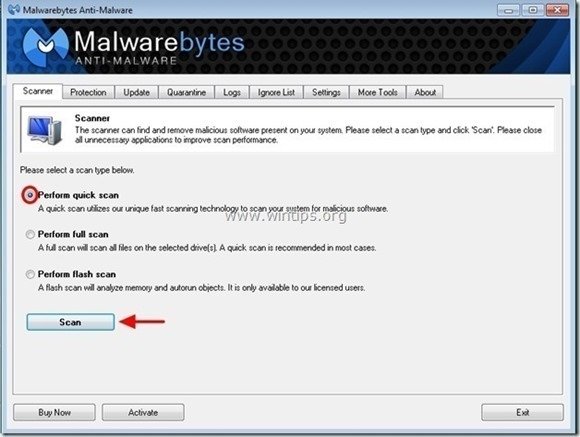
3. Al termine della scansione, premere "OK" per chiudere il messaggio informativo e poi stampa il "Mostra risultati" per vista e rimuovere le minacce dannose trovate.
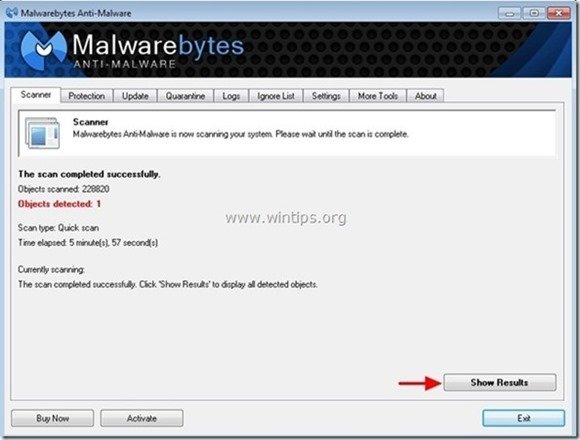
4. Nella finestra "Mostra risultati controllo - utilizzando il tasto sinistro del mouse. tutti gli oggetti infetti e poi scegliere la voce " Rimuovi selezionati " e lasciare che il programma rimuova le minacce selezionate.
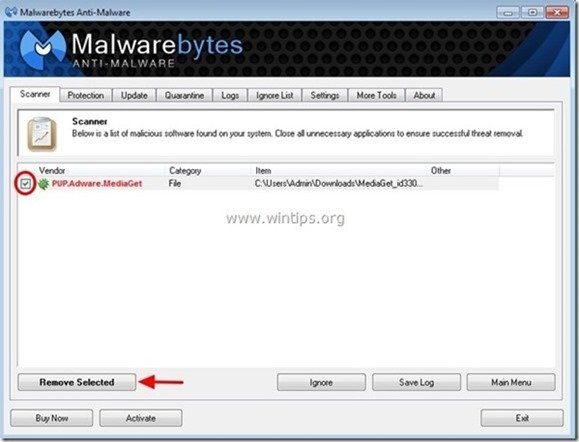
5. Quando il processo di rimozione degli oggetti infetti è completato , "Riavvia il sistema per rimuovere correttamente tutte le minacce attive".
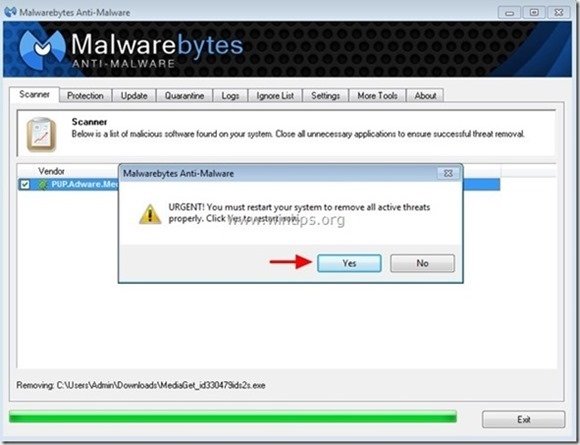
6. Proseguire fino al passo successivo.
Consigli: Per garantire che il computer sia pulito e sicuro, Eseguire una scansione completa di Malwarebytes Anti-Malware in "modalità provvisoria" di Windows. .*
*Per accedere alla modalità provvisoria di Windows, premere il tasto " F8 " durante l'avvio del computer, prima della comparsa del logo di Windows. Quando il tasto " Menu Opzioni avanzate di Windows " appare sullo schermo, usare i tasti freccia della tastiera per spostarsi sul punto Modalità provvisoria e quindi premere "ENTRARE “.
Passo 6. Pulire i file e le voci indesiderate.
Utilizzare " CCleaner " e procedere con il programma pulire il vostro sistema da temporanee File Internet e voci di registro non valide.*
* Se non si sa come installare e utilizzare "CCleaner", leggere queste istruzioni .

Andy Davis
Il blog di un amministratore di sistema su Windows